WordPress-Seiten ähneln Beiträgen insofern, als sie ebenfalls einen Titel und einen Textbereich haben – sie unterscheiden sich jedoch durch folgende Merkmale:
• Sie sind in der Regel für statische Inhalte oder Informationen gedacht
• Beispiele hierfür wären eine „Über mich“- oder „Kontakt“-Seite
• Seiten sind nicht nach Datum geordnet und können – im Gegensatz zu WordPress-Beiträgen – nicht kategorisiert oder getaggt werden
• Seiten können eine Hierarchie haben, d. h. Sie können Seiten unter anderen Seiten einordnen, indem Sie eine Seite zur „übergeordneten Seite“ (Parent) machen – dadurch entsteht eine gruppierte Seitenstruktur
• Aufgrund ihres statischen Charakters werden Seiten nicht in RSS-Feeds aufgenommen und haben keine Veröffentlichungszeit oder -datum
Seiten sind für statische, einmalige Inhalte gedacht, z. B. Ihre „Über uns“-Seite, Datenschutzerklärungen, rechtliche Hinweise usw. Obwohl das WordPress-System das Veröffentlichungsdatum speichert, gelten Seiten als zeitlos. Zum Beispiel wird Ihre „Über mich“-Seite nicht jedes Jahr neu veröffentlicht (z. B. „Über mich 2012“, „Über mich 2013“ usw.). Da Seiten nicht an ein konkretes Datum gebunden sind, erscheinen sie standardmäßig auch nicht in RSS-Feeds. In der Regel sind Seiten nicht für soziale Interaktion gedacht, daher enthalten sie meist keine Social-Sharing-Buttons oder Kommentarfunktionen.
Erstellen von WordPress-Seiten
Das Erstellen einer WordPress-Seite ist dem Erstellen eines Beitrags sehr ähnlich. Diese Seiten sind für statische Inhalte gedacht.
Um eine neue Seite zu Ihrer WordPress-Website hinzuzufügen, öffnen Sie im linken Navigationsmenü das Menü Seiten im WordPress-Dashboard.
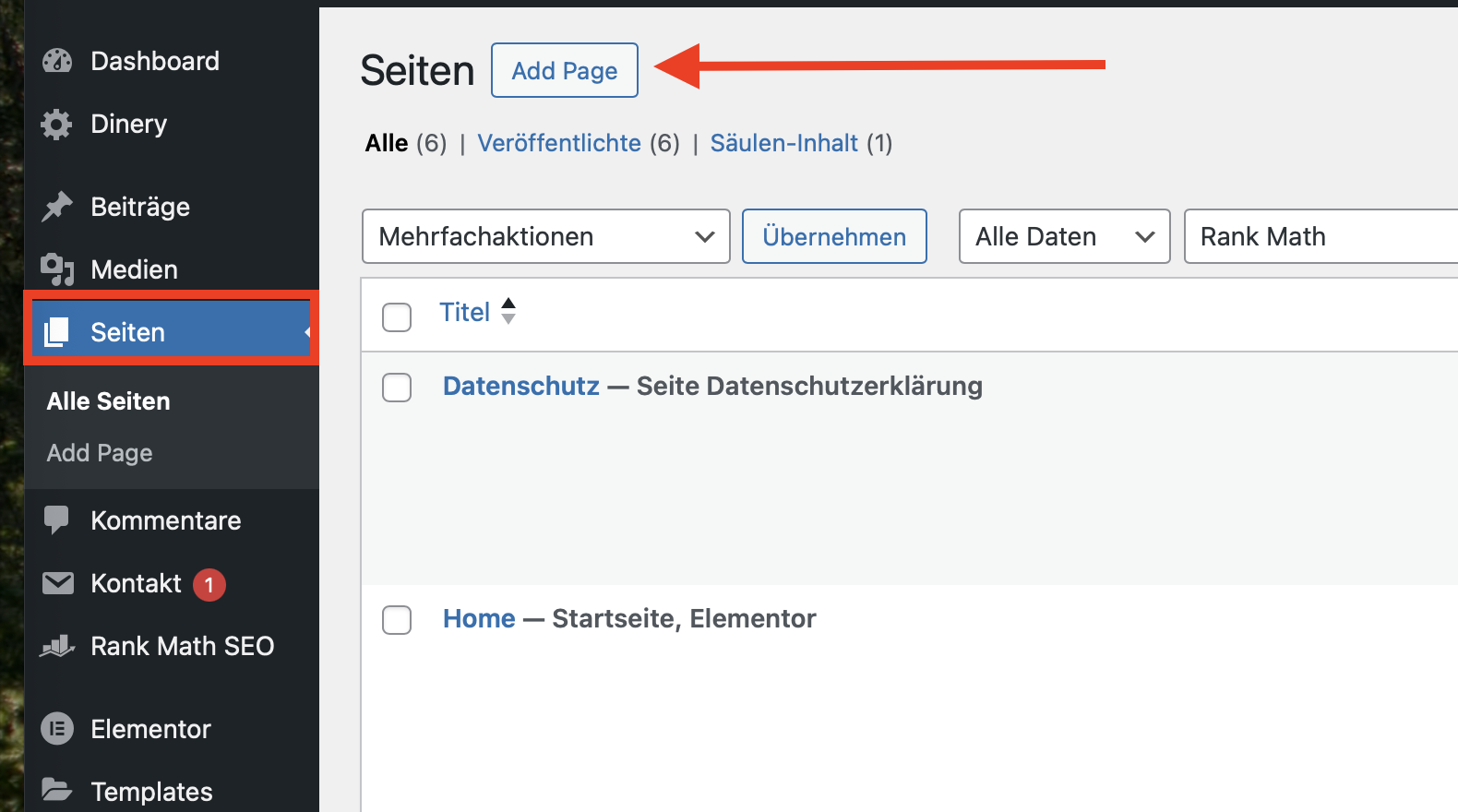
Fahren Sie mit der Maus über „Seiten“ und klicken Sie auf „Erstellen“ (bzw. „Add New“).
Der neue Gutenberg-Editor verwendet ein Blocksystem und ersetzt seit WordPress-Version 5.0 den klassischen Editor.
Wenn Sie lieber den klassischen Editor verwenden möchten, können Sie das offizielle „Classic Editor“-Plugin installieren.
Der WordPress-Seiteneditor sieht dem Beitragseditor sehr ähnlich, unterscheidet sich jedoch durch einige Zusatzfunktionen auf der rechten Seite.
Geben Sie den Titel der Seite ein. Hinweis: Wenn Sie benutzerdefinierte Permalinks eingerichtet haben, wird der Seitentitel auch Teil der URL bzw. des sogenannten „Slugs“ (Seitenpfads).
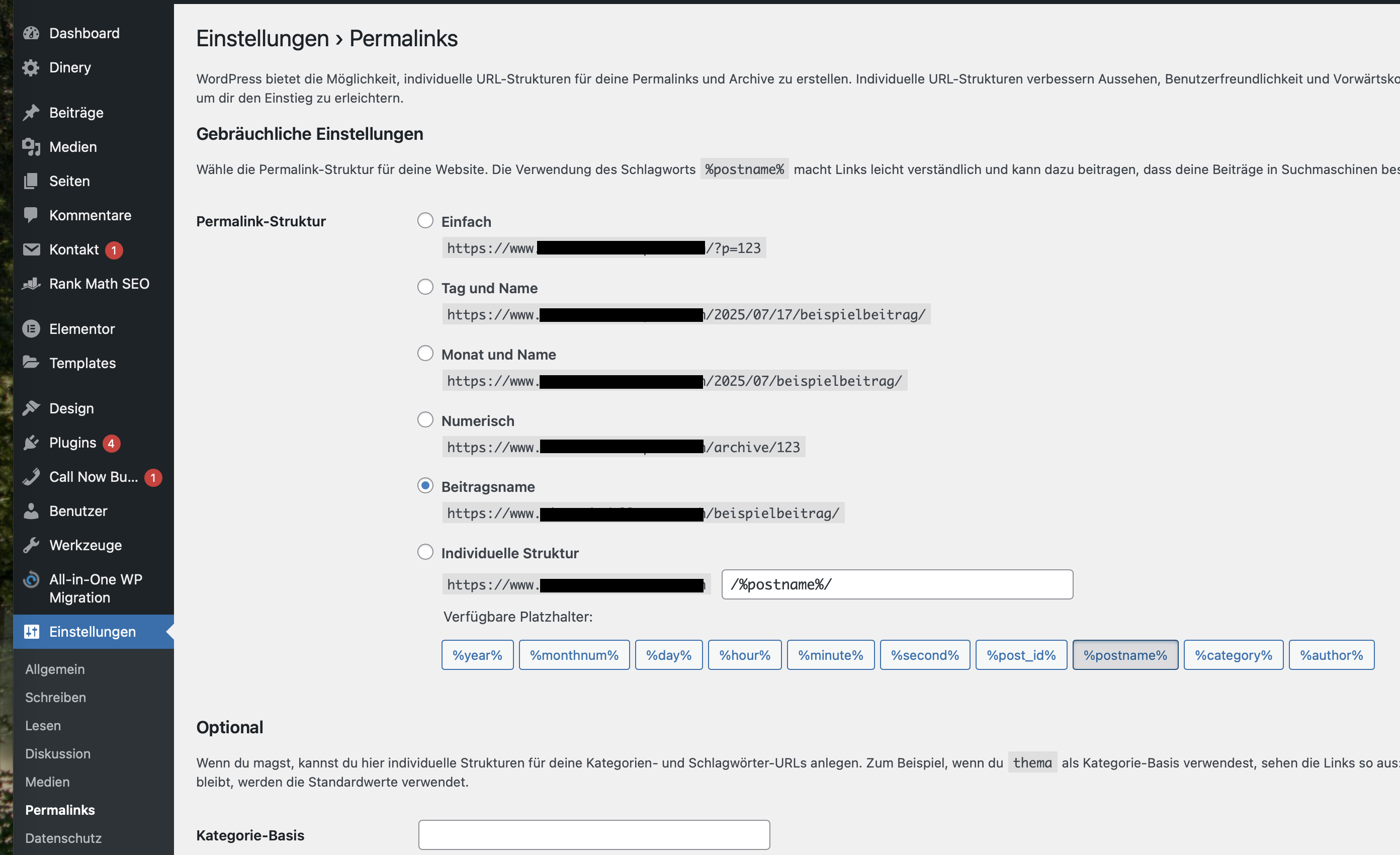
Fügen Sie nun den gewünschten Seiteninhalt hinzu.
Der Bereich „Veröffentlichen“ funktioniert genau wie beim Schreiben eines Beitrags. Sie können Ihre Seite sofort veröffentlichen, als Entwurf speichern oder die Veröffentlichung für einen späteren Zeitpunkt planen.
Im Abschnitt „Seitenattribute“ können Sie eine übergeordnete Seite sowie ein Template für Ihre neue Seite festlegen. Im Abschnitt „Elternelement“ (Parent) lassen sich Seiten hierarchisch organisieren – z. B. könnten Sie diese Seite als Hauptseite erstellen und untergeordnete Seiten darunter anordnen. Es gibt keine Begrenzung, wie viele Ebenen Sie verschachteln können.
Einige WordPress-Themes bieten eigene Seitenvorlagen. Im Abschnitt „Vorlage“ können Sie festlegen, welches Template auf diese Seite angewendet werden soll.
Im Feld „Reihenfolge“ (Order) können Sie die Anzeigereihenfolge der Seiten numerisch bestimmen. Standardmäßig werden Seiten alphabetisch sortiert, aber hier können Sie manuell eine Reihenfolge definieren.
Vorschau Ihrer Seite – und wenn alles passt, klicken Sie auf „Veröffentlichen“. Damit haben Sie erfolgreich eine neue Seite zu Ihrer WordPress-Website hinzugefügt.




